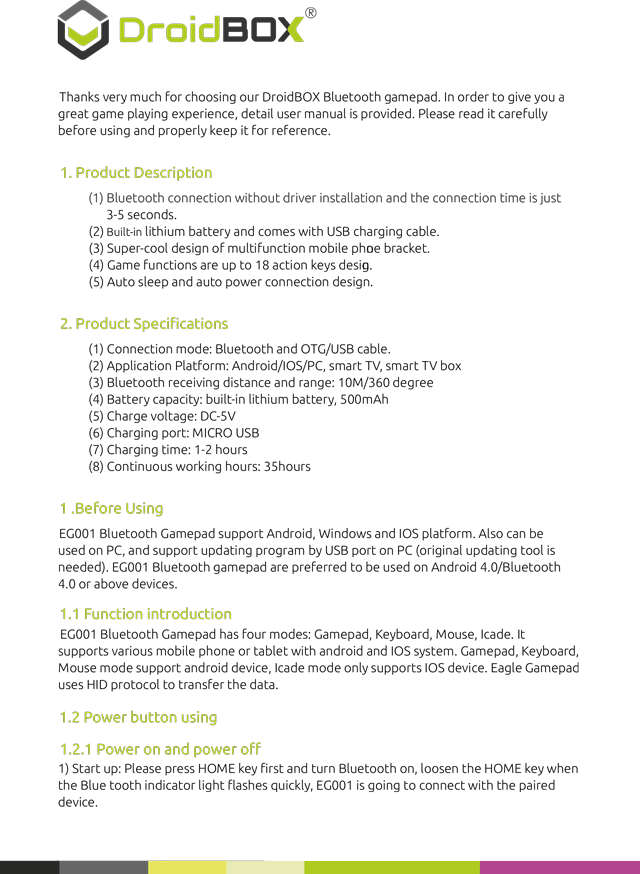Zde je návod, jak spárovat gamepad se zařízením DroiX:
Uvádíme text z výše uvedeného textu, aby jej lidé mohli snadněji najít. Tato verze nemá žádné formátování, rozvržení tabulek najdete na obrázcích výše.
Děkujeme, že jste si vybrali náš gamepad DroiX® Bluetooth. Abychom vám mohli poskytnout
skvělý herní zážitek, podrobná uživatelská příručka je k dispozici. Pečlivě si ji přečtěte
před použitím a řádně jej uschovejte pro případnou potřebu.
1. Popis produktu
(1) Připojení Bluetooth bez instalace ovladače a doba připojení je pouze
3-5 sekund.
(2) Vestavěná lithiová baterie a nabíjecí kabel USB.
(3) Super chladný design multifunkčního držáku mobilního telefonu.
(4) Herní funkce mají až 18 akčních kláves.
(5) Automatický režim spánku a automatické připojení napájení.
2. Specifikace produktu
(1) Režim připojení: Bluetooth a OTG/USB kabel.
(2) Aplikační platforma: Android/IOS/PC, smart TV, smart TV box
(3) Přijímací vzdálenost a dosah Bluetooth: 10M/360 stupňů
(4) Kapacita baterie: vestavěná lithiová baterie, 500 mAh
(5) Nabíjecí napětí: DC-5V
(6) Nabíjecí port: USB MICRO
(7) Doba nabíjení: 1-2 hodiny
(8) Nepřetržitá pracovní doba: 35 hodin
1 .Před použitím
Gamepad EG001 Bluetooth podporuje platformy Android, Windows a IOS. Také může být
používá na PC a podporuje aktualizaci programu pomocí portu USB na PC (původní aktualizační nástroj je
potřebné). Gamepad EG001 Bluetooth se přednostně používá v systému Android 4.0/Bluetooth
4.0 nebo vyšší.
1.1 Úvod do funkce
Gamepad EG001 Bluetooth má čtyři režimy: Gamepad, Klávesnice, Myš, Icade. Na adrese .
podporuje různé mobilní telefony nebo tablety se systémem Android a IOS. Gamepad, klávesnice,
Režim myši podporuje zařízení Android, režim Icade podporuje pouze zařízení IOS. Gamepad Eagle
používá k přenosu dat protokol HID.
1.2 Použití tlačítka napájení
1.2.1 Zapnutí a vypnutí napájení
1) Spuštění: Uvolněte klávesu HOME, když se zapne Bluetooth.
kontrolka modrého zubu rychle bliká, EG001 se připojí ke spárovanému zařízení.
zařízení.
2) Funkce opětovného připojení:Pro zařízení připojená k gamepadu platí, že při dalším použití
gamepadu, stačí zapnout Bluetooth a gamepad se připojí k zařízení.
automaticky. Pokud není připojen, EG001 se po 15 sekundách vypne a poté se.
zopakujte první výše uvedenou operaci.
3) Automatický spánek: Pokud se gamepad během 10 minut neaktivuje, automaticky se uspí.
Vypněte a zapněte Bluetooth nebo jej znovu aktivujte stisknutím klávesy HOME.
1.2.2 Párování a připojení
1) Po úspěšném připojení gamepadu k zařízení přejděte do režimu párování stisknutím tlačítka
kombinované klávesy. Níže jsou uvedeny vzory kombinovaných kláves:
Vzor Gamepad Klávesnice Myš Icade
Klíč
kombinace
Home+X Home+A Home+Y Home+B
Poznámka: Stisknutím kombinace kláves se automaticky přepne gamepad, klávesnice a myš.
vzor, není třeba vypnout gamepa
1.3 Indikace světelného stavu
1) Když je baterie vybitá, svítí červená kontrolka, a když je plná, změní barvu na modrou.
energie.
Poznámka: Nabíjejte gamepad, jakmile se zobrazí červená indikace.
2) Modré světlo pro režim Gamepad.
3) Červené světlo pro režim klávesnice.
4) Modré a červené světlo pro režim myši
5) Žádné světlo pro režim Icade.
1.4 Indikační světelný stav Bluetooth
1) Při úspěšném připojení Bluetooth bliká každé 2 sekundy.
2) Když se gamepad znovu připojí k zařízení Bluetooth, bude blikat 1 sekundu.
3) Rychlé blikání při prvním párování a připojení.
4) Když se párování nebo opětovné připojení nezdaří, systém se automaticky vypne, stiskněte klávesu HOME.
nebo vypnout/zapnout pro spuštění.
2. Android (režim Gamepad)
2.1 Zapněte Bluetooth v mobilním telefonu.
2.2 Zapněte párování gamepadu Bluetooth, stiskněte klávesu HOME a zapněte Bluetooth. Uvolněte stránky
tlačítko HOME, když kontrolka Bluetooth rychle bliká. Mobilní telefon najde
„EG001″, klikněte na něj pro spárování a připojení.
2.3 Stiskněte nejprve tlačítko „HOME" a stiskněte tlačítko „X", EG001 se připojí v režimu „Gamepad".
3. Windows (režim klávesnice)
3.1. Zapněte Bluetooth v počítači.
3.2. Zapněte párování gamepadu Bluetooth, stiskněte klávesu HOME a zapněte Bluetooth. Uvolněte stránky
tlačítko HOME, když kontrolka Blue tooth rychle bliká. Počítač najde
„EG001″, klikněte na něj pro spárování a připojení. (Gamepad Eagle podporuje všechny hry v emulátoru na platformě
PC)
3.3. Stiskněte nejprve tlačítko „HOME" a pak stiskněte tlačítko „A", EG001 se připojí pomocí režimu „Keyboard".
3.4. Ovladače Bluetooth se u různých značek notebooků a počítačů liší,
nemusí rozpoznat volné heslo při paringování Bluetooth, pak můžete opakovaně
zopakujte paring, když systém zobrazí „input device paring „0000 „options" , pak na něj klikněte a.
připojit.
4. Režim myši (Poznámka: zařízení se systémem Android musí být ROOT)
4.1 Zapněte Bluetooth zařízení.
4.2 Spusťte párování, stiskněte tlačítko HOME, zapněte Bluetooth gamepadu, uvolněte tlačítko HOME, když
kontrolka rychle bliká, zařízení najde : EG001″, klikněte na něj a připojte se.
4.3 Stiskněte klávesu HOME a" Y", EG001 se připojí pomocí režimu „Klávesnice".
4.4 Levý kolébkový ovladač působí jako pohyb myši.
4.5 Klávesa „A" funguje jako levé tlačítko myši.
4.6 „B" funguje jako pravé tlačítko.
5.IOS („Icade Mode")
5.1. Zapnutí funkce Bluetooth v zařízení IOS
5.2. Zapněte párování gamepadu Bluetooth,stiskněte klávesu HOME, zapněte Bluetooth. Uvolněte stránky
tlačítko HOME, když kontrolka Blue tooth rychle bliká. Počítač najde
„EG001″, klikněte na něj pro spárování a připojení.
5.3.Nejprve stiskněte tlačítko „HOME" a poté stiskněte tlačítko „B", EG001 se připojí pomocí režimu „Icade".
5.4. Režim IOS podporuje hry ve formátu Icade, krátkým stisknutím klávesy HOME se mohou zobrazit nebo skrýt.
metody zadávání z virtuální klávesnice.